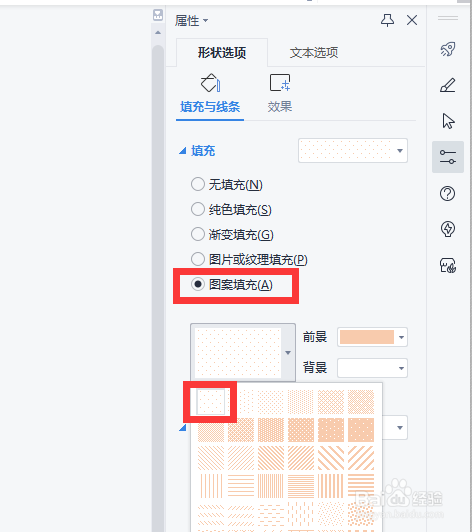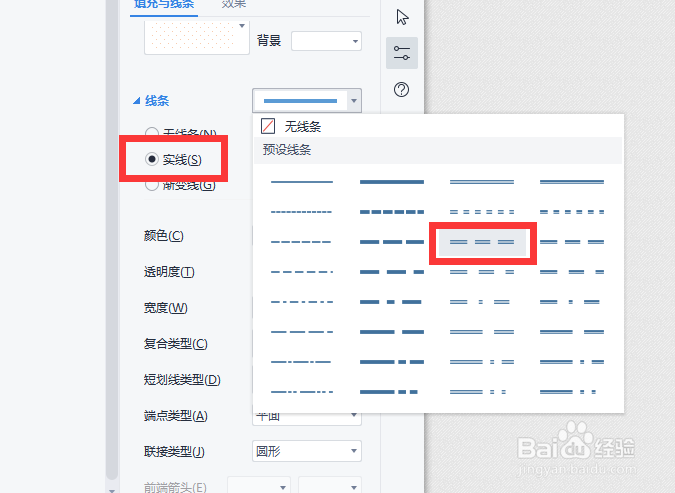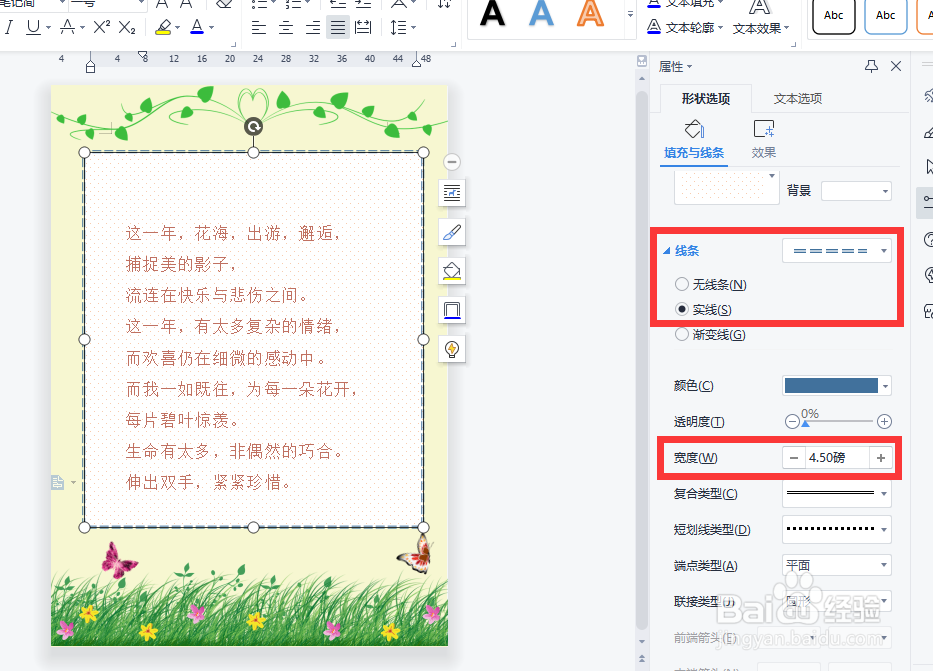Word如何设置文本框边框及填充样式
1、如图所示,选中文本框,右击选择“设置对象属性”项。
2、如图所示,在其“属性”界面中,切换到“线条和填充”功能区,在此可以选择一种填充样式。
3、同时,我们还可以展开“线条”设置界面,在其中选择一种线条样式进行应用。
4、如图所示,从其“线条类型”列表中选择如图所示的一种线条样式并应用即可。
5、如图所示,可以在此调整边框及线条的粗细,以满足实际需要。
6、最后,还可以根据实际需要,我们可以对文本框 的填充颜色及线条的颜色进行设置。
声明:本网站引用、摘录或转载内容仅供网站访问者交流或参考,不代表本站立场,如存在版权或非法内容,请联系站长删除,联系邮箱:site.kefu@qq.com。
阅读量:35
阅读量:73
阅读量:60
阅读量:42
阅读量:54